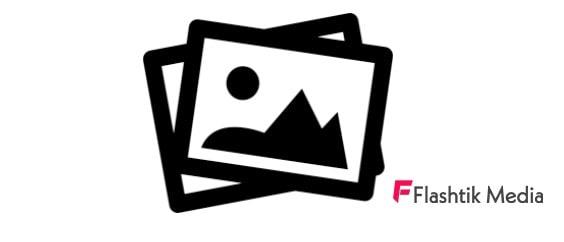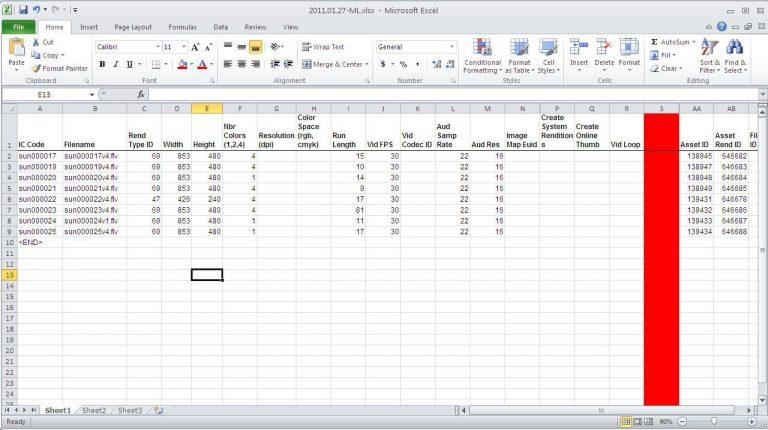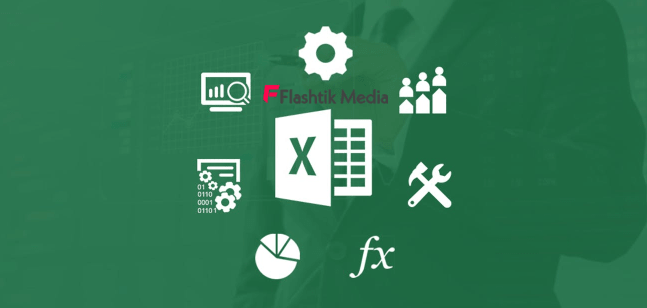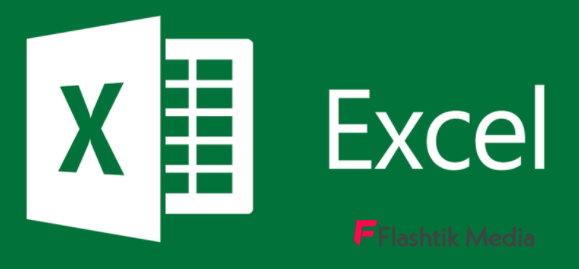Ukuran Foto 4R – Cetak foto ukuran 4R, dapat Anda lakukan dengan sendiri. Karena lebih mudah dan praktis, di mana Anda hanya memerlukan alat cetak berupa Laptop atau PC dengan printer. Hal tersebut dapat Anda gunakan dengan mudah pada saat akan melakukan cetak foto. Begitupun dengan mengedit ukuran foto tersebut menjadi 4R juga bisa Anda lakukan dengan sendiri berbekal laptop atau PC.
Untuk bisa mencetak foto dengan ukuran 4R, Anda dapat mencetaknya dengan menggunakan PC atau laptop dan printer. Hanya dengan menggunakan microsoft word, yang ada dalam laptop Anda. Programmer ini juga bisa Anda temukan di beberapa laptop, karena word sendiri tidak sulit untuk Anda temukan dan juga lebih sering digunakan. Untuk melakukan cetak tersebut, Anda dapat menyimak ulasan di bawah ini karena pada kesempatan ini kami akan mengulas beberapa caranya sesuai dengan yang Anda butuhkan.
Satuan Ukuran Foto 4R
Sebelum Anda melakukan cetak foto dengan menggunakan microsoft word, Anda bisa mengatur terlebih dahulu satuan dalam ukuran foto 4R. Satuan yang tersedia dalam ukuran 4R ini juga terdiri dari berbagai macam, seperti milimeter, centimeter, dan juga inchi. Dengan kalian mengetahui ukurannya, kalian akan lebih mudah jika akan melakukan konversi berdasarkan aturan pada foto dengan menggunakan cetak microsoft word. Bagi yang penasaran dengan ukuran satuan pada 4R ini, bisa menyimak ulasan yang ada di bawah ini.
Satuan Milimeter
Jika Anda akan mengatur satuan milimeter dalam ukuran 4R, Anda bisa mengaturnya menjadi 102 ke 152 milimeter. Hal tersebut dapat di artikan bahwa, panjang ukuran foto tersebut berukuran 152 milimeter. Namun ukuran lebar fotonya yaitu 102 milimeter. Dengan ukuran satuan tersebut anda akan memperoleh foto 4R dalam milimeter.
Satuan Centimeter
Ukuran foto 4R selanjutnya, dapat anda atur dengan menggunakan satuan centimeter. Untuk mengkonversikan ukuran tersebut kalian harus mengaturnya menjadi 10,2 centimeter ke 15,2 centimeter. Dalam artian, bahwa panjang foto centimeter memiliki ukuran 15,2 centimeter. Dan ukuran lebar fotonya berukuran 10,2 centimeter.
Satuan Inchi
Kemudian dalam ukuran 4R ini anda juga bisa mengkonversikannya ke dalam satuan inchi. Dimana ukuran fotonya akan menjadi 4 ke 6 inchi. Hal ini sama dengan panjang ukuran foto berkisar 6 inchi, dengan lebar ukuran foto berukuran 4 inchi. Tentunya konversi ini dapat anda atur sebelum Anda akan mencetak foto dalam ukuran 4R.
Baca Juga: Ukuran foto 3R
Cara Cetak Ukuran Foto 4R di Microsoft Word
Beberapa orang lebih memilih mencetak foto dengan menggunakan photoshop atau corel draw. Namun, siapa yang menyangka jika Anda juga bisa melakukan cetak foto dengan menggunakan microsoft word. Hal tersebut cukup Anda dapatkan dengan hanya menggunakan laptop atau PC. Sulitnya mencetak foto melalui photoshop banyak membuat orang yang memilih mencetak foto ke tukang foto. Namun setelah adanya microsoft word, Anda bisa melakukan cetak foto menggunakan word.
Bagi Anda yang ingin cetak ukuran foto 4R, jangan lagi bingung dan takut tidak bisa mengoperasikan aturan ukuran foto. Karena microsoft word, merupakan aplikasi yang mudah dioperasikan, Sehingga Anda pun bisa dengan mudah melakukan cetak foto tersebut. Berikut ini kami akan memberikan anda langkah langkah untuk melakukan cetak foto mudah menggunakan microsoft word.
Menyiapkan Alat Bahan
Hal pertama yang harus Anda perhatikan ialah berkaitan dengan alat dan bahan untuk mencetak foto tersebut. Anda hanya perlu menyiapkan PC atau laptop dan juga printer. Namun Anda juga tidak boleh lupa, bahwa memerlukan kertas foto yang akan dipergunakan untuk menghasilkan foto. Pastikan alat-alat tersebut sudah anda siapkan dengan rapi. Setelah itu, anda buka dokumen baru dalam microsoft word.
Memasukan Foto
Setelah menampilkan dokumen baru microsoft word, Anda bisa masukan foto yang akan di cetak. Caranya mudah, cukup dengan mengcopy foto dan paste, maka foto yang akan di cetak sudah akan tampil dalam microsoft word. Langkah selanjutnya, agar ukuran foto memiliki ukuran foto 4R, anda bisa mengatur ukuran tersebut.
Mengatur Ukuran
Untuk mengatur ukuran pada foto, Anda hanya harus mengklik foto dan kemudian memilih format yang ada di tampilan. Setelah itu, anda harus mencari menu size dan kemudian klik simbol explore yang ada di sana. Jika kebingungan mencari simbol tersebut, bisa menemukannya di bagian kanan yang terdapat pada bawah size. Lalu, hilangkan centang yang terdapat pada kotak opsi. Anda hanya perlu mengisi ukuran tersebut dalam satuan centimeter.
Setelah selesai mengatur ukuran foto 4R, maka kalian sudah bisa mencetaknya. Hanya dengan menekan opsi print yang terdapat pada tampilan, maka foto akan keluar dari printan anda. Sangat mudah bukan? Silahkan mencoba.